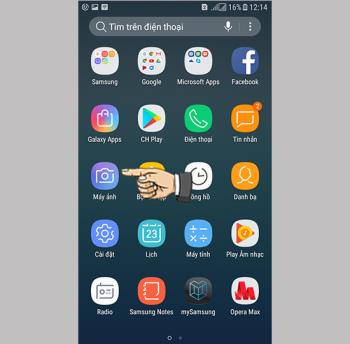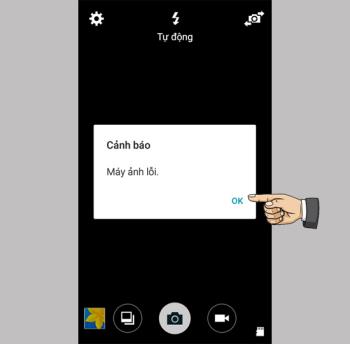Abilita laccesso diretto su Samsung Galaxy S8 Plus

Abilita rapidamente funzioni specifiche e imposta scorciatoie come: Assist, colore negativo...

1. Trasforma la tastiera in un touchpad
Se hai difficoltà a inserire i dati ma desideri modificare il testo al centro, puoi provare questo metodo. Tocca con forza un punto qualsiasi della tastiera, la tastiera si trasformerà automaticamente in un touchpad per consentirti di spostare facilmente il mouse come se stessi usando un computer.
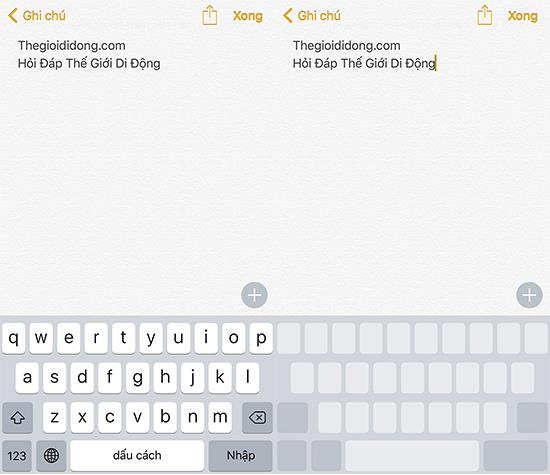
2. Scuoti per annullare
Su un computer, premi semplicemente la scorciatoia da tastiera Comando + Z se desideri annullare. Che mi dici di Iphone? Hai solo bisogno di impostare la modalità "Scuoti per annullare" va bene.
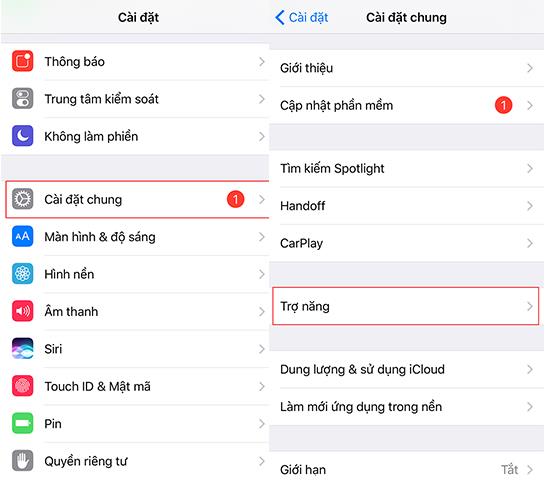
Vai su "Impostazioni", sotto "Generali" e seleziona "Accessibilità"
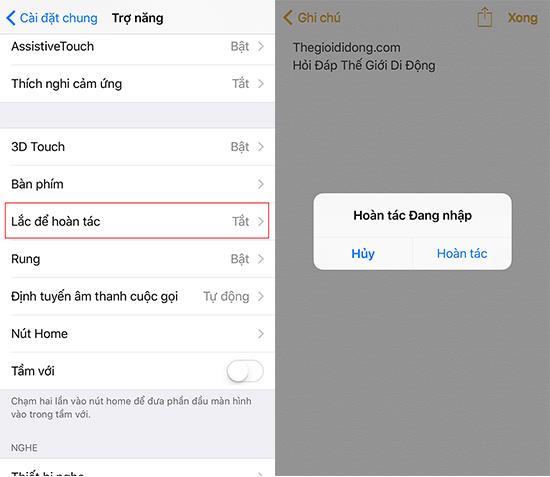
Fare clic sulla voce "Scuoti per annullare" per terminare
3. Funzione di sostituzione del testo:
È possibile creare completamente scorciatoie per frasi usate di frequente per ridurre al minimo il tempo di digitazione. Inoltre, basta creare un testo alternativo una volta, i dispositivi con lo stesso iCloud verranno automaticamente sincronizzati.
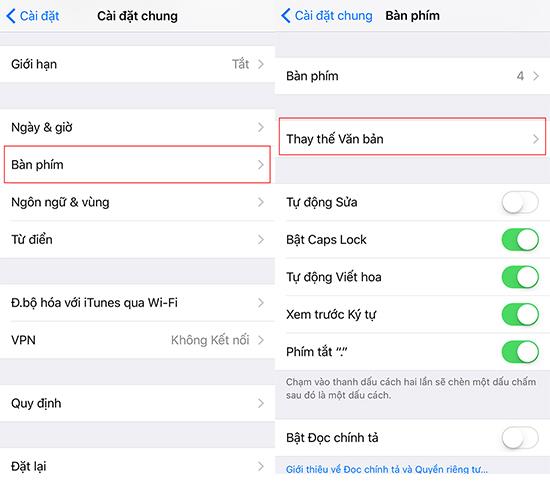
In "Generali", scegli "Tastiera" e vai a "Sostituisci testo"
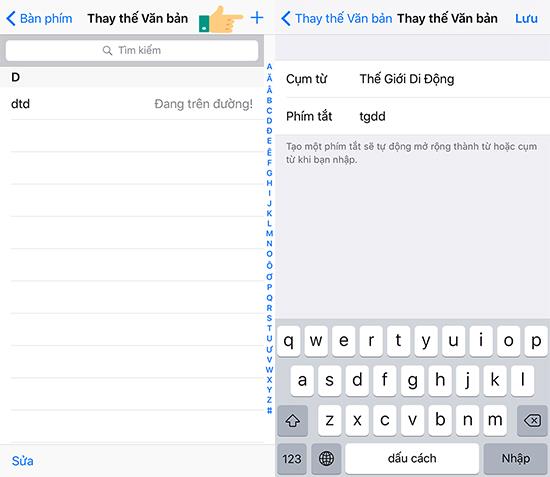
Seleziona il segno + nell'angolo superiore dello schermo e inserisci le frasi usate di frequente.
4. Inserisci il testo con la voce:
Iphone supporta anche gli utenti nell'inserimento di dati tramite voce per rendere questo lavoro più facile e veloce. Devi solo premere l'icona Micro sulla tastiera.
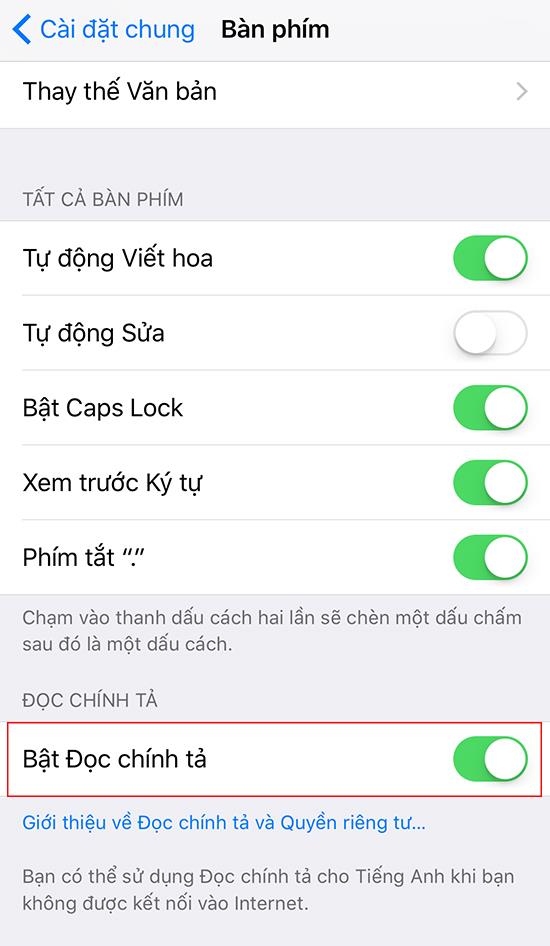
In "Tastiera", apri la funzione "Ortografia"
5. Componi il telefono per utilizzare la tastiera a schermo intero:
Quando la tastiera viene ruotata orizzontalmente, supporterà più funzioni come pugnalare, sottolineato, corsivo, ...
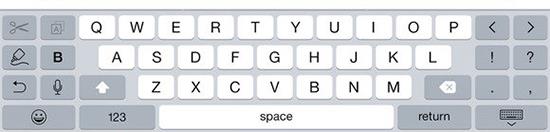
6. Tastiera a una mano:
Con il sistema operativo iOS 11, Iphone ha il supporto per la funzione con una sola mano per renderlo più facile da usare in caso di problemi con una mano. A questo punto, la tastiera devierà automaticamente a sinistra oa destra della tua scelta.
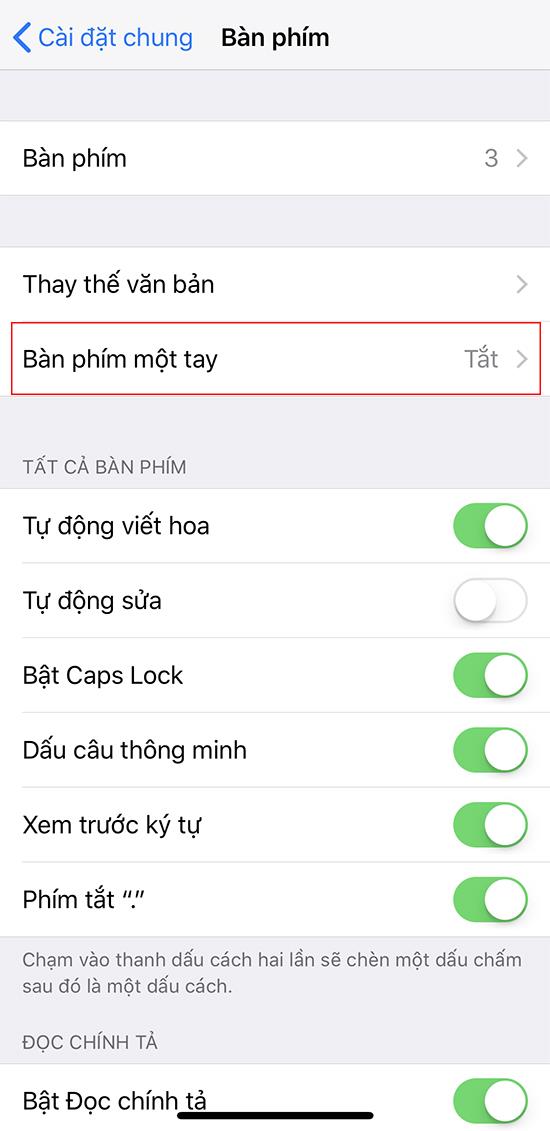
Apri la modalità "Tastiera a una mano" nella sezione Tastiera.
7. Punteggiatura con 2 barra spaziatrice:
Per digitare rapidamente, è necessario limitare il passaggio tra lettere e simboli della tastiera. Usiamo spesso la punteggiatura, quindi con questa funzione è sufficiente premere due volte la barra spaziatrice affinché il dispositivo passi automaticamente al punto.
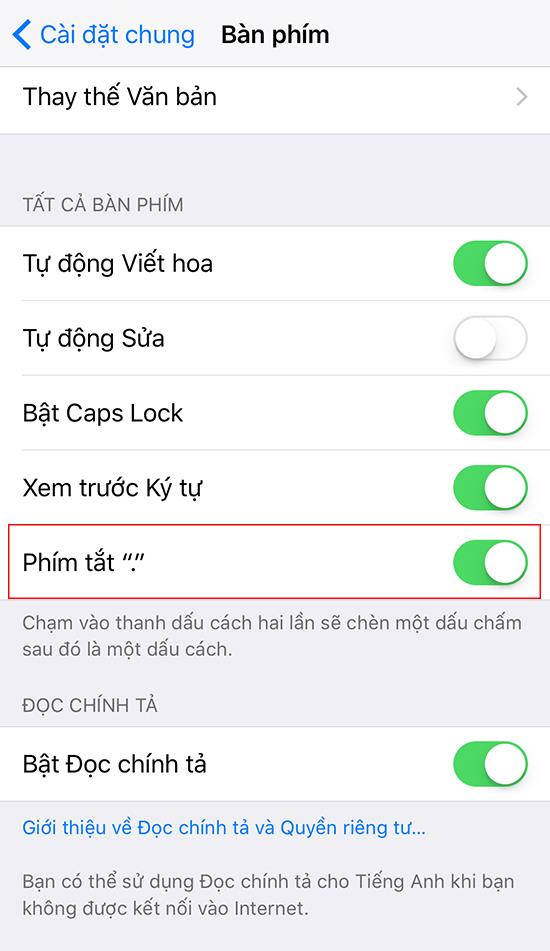
In "Tastiera", apri la funzione Scorciatoie "."
8. Modalità "Correzione automatica":
Quando si utilizza l'Iphone, c'è una funzione che trovo abbastanza fastidiosa che è la modalità "Auto fix" della macchina. Il modo di riparare il dispositivo non è conforme alla mia intenzione, anche se ho digitato correttamente, la macchina lo correggerà con un'altra parola. Pertanto, disattivo questa modalità e mi sento più conveniente usarla.
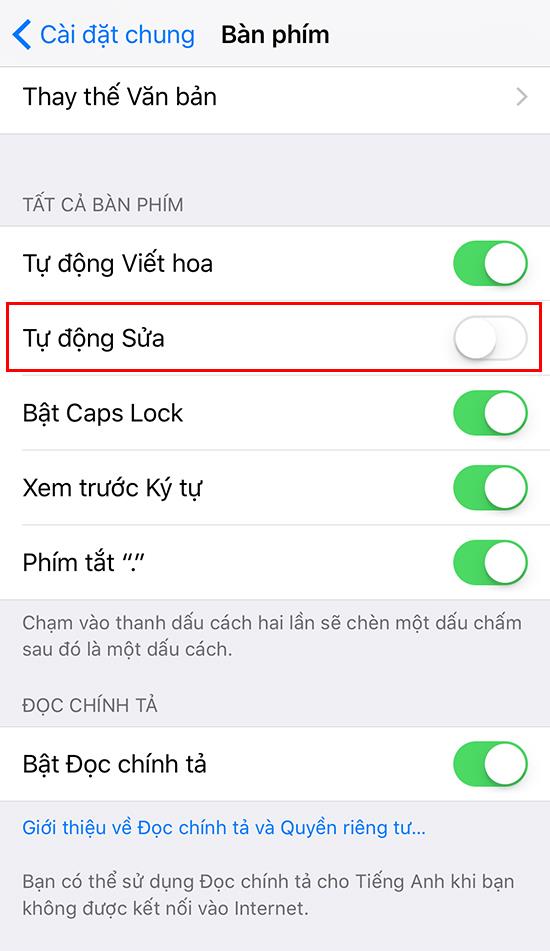
Nella sezione "Tastiera", disattiva la modalità "Correzione automatica".
Con gli 8 suggerimenti sopra, spero di aiutarti a utilizzare il telefono per inserire i dati più rapidamente e facilmente.
Ti interesserà:
>>> Istruzioni per impostare Flash come luce di notifica su iPhone
Abilita rapidamente funzioni specifiche e imposta scorciatoie come: Assist, colore negativo...
Più punti di tocco ha un telefono touch, più fluido e reattivo sarà il tocco.
L'attivazione della visualizzazione della barra di stato mostrerà solo le ultime 3 notifiche nella barra di stato.
L'uso della sicurezza delle impronte digitali aiuta a proteggere i dati privati sul dispositivo in modo più sicuro.
A volte le notifiche di applicazioni come Facebook, Zalo... possono essere fastidiose per il tuo lavoro, puoi impostarle per l'attivazione/disattivazione.
La chiave della casa virtuale consente agli utenti di operare in modo rapido e conveniente.
Aggiungi un tasto della fotocamera mobile che puoi spostare in qualsiasi posizione sullo schermo nelle modalità Auto e Selfie.
Cattura facilmente gli screenshot con un semplice tocco sullo schermo.
Puoi condividere l'immagine sul grande schermo della smart TV tramite la connessione Miracast (Screen Casting).
Antutu Benchmark è un software che ti consente di controllare rapidamente i parametri di configurazione importanti sul tuo dispositivo per riferimento e confronto.
In alcuni casi particolari è necessario salvare le registrazioni delle chiamate.
Il widget meteo ha lo scopo di aiutarti a vedere rapidamente la temperatura, la data e l'ora direttamente sulla schermata iniziale.
Personalizza i toni per migliorare la qualità del suono di intrattenimento del tuo telefono.
Il dispositivo vibra quando viene sollevato per avvisarti di chiamate e messaggi persi.
L'apertura di più applicazioni sullo schermo consente di fare molte cose contemporaneamente su uno schermo del telefono.
Gestisci i giochi sul tuo computer in una cartella che ne semplifica l'utilizzo.
La modalità di risparmio della batteria aiuta il dispositivo a controllare la quantità di batteria utilizzata per prolungare il tempo di utilizzo.
La visualizzazione dei tasti delle applicazioni sullo schermo semplifica l'accesso all'interfaccia interna per utilizzare altre applicazioni.
Salva tutti i selfie come anteprima senza capovolgersi.
Dopo un po' di utilizzo della fotocamera del telefono, segnali un errore e non puoi più utilizzarla.